什么电脑系统不占cpu,那个系统不卡
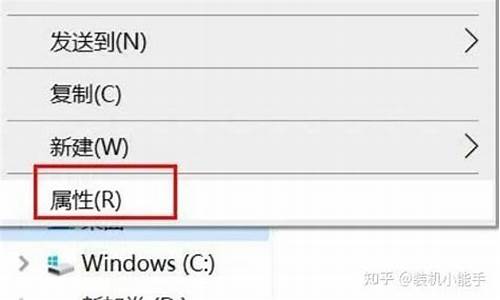
选系统一半不看cpu的,上了i3配置就没问题,各有各的长处。win7是兼容性最强的,没有win7不兼容的游戏软件(仅限windows操作系统的那种);win8各方面都还好,兼容性还行,动画效果好,系统更贴心,win10兼容性最差(能玩qq微信lol),但系统动画效果和系统自带的功能都很完善很强。
拓展回答:伴随着七代i5-7500处理器发布,新一代CPU也带来了新一代的200系列主板,包括入门级的H210、主流级的B250主板以及面向高端超频用户推荐的Z270主板;因此,i5-7500处理器最佳搭配的是B250主板。当然,也兼容H210和Z270主板,只不过是H210显得过于低端,而Z270价格比较贵,支持超频定位高端,鉴于i5,7500处理器不支持超频,搭配Z270主板会显得有些浪费,因此最佳搭配还是主流级别的B250主板。
电脑win10很卡,以前win7很好,换了系统就好卡,现在能装回win7吗?
肯定能装回Windows7啊!
但是Windows7到2020年1月14日就会被微软彻底结束技术支持,如果不是万不得已,还是建议你不要想着装回Windows7。而是想办法解决Windows10卡顿的问题。
请问你的电脑配置的是固态硬盘吗?如果不是,那么加装一块固态硬盘,把系统安装到其中,你会发现有质的飞跃。
因为Windows10的磁盘读写机制对硬盘的性能要求很高,所以传统的机械硬盘早就不堪重负,经常出现磁盘占用率100%的问题。电脑配置的瓶颈也就是磁盘性能,因此更换为固态硬盘后,系统运行的流畅度会有显著的提升。
如果已经配置的有固态硬盘,却依然卡顿,那请你打开“任务管理器”查看,是不是经常出现CPU占用100%的问题。如果是,那么可以按如下方法进行优化:
首先是微软社区分享的几个解决方法,你可以逐个来试一下:
一、关闭Win10家庭版锁屏界面背景Windows聚焦功能
Windows聚焦功能确实可以让Win10锁屏界面的背景更好看,但是该功能却会增加CPU使用率。关闭该功能的方法为:
进入“设置-个性化-锁屏界面”。如图:
把“背景”从“Windows聚焦”更换为“”或“幻灯片放映”。
二、关闭Windows更新的P2P分享功能
微软在Win10的Windows更新中引入子P2P分享功能,这可以提高下载更新的速度,但是同时也会提高CPU使用率。关闭Windows更新P2P分享的方法如下:
进入“设置-更新和安全-Windows更新-高级选项-选择如何提供更新”。如图:
把“更新来自多个位置”设置为“关”即关闭了P2P分享功能。
三、关闭系统通知中有关Windows的提示
Windows10毕竟是一款全新的操作系统,所以为了让新用户更快地上手,系统会向用户推送一些有关Win10系统的提示信息。这虽然会对一些新用户带来帮助,但是该功能同样会提高CPU使用率。关闭Windows提示通知的方法如下:
进入“设置-系统-通知和操作”。如图:
把“通知”设置区域“显示有关Windows的提示”设置为“关”即可。
四、修改TimeBroker服务start值
注:修改该值会降低Win10Cortana小娜性能,如果你不常使用Cortana,可修改该值,能降低CPU使用率
打开注册表编辑器(Win10打开注册表编辑器的方法),定位至(快速定位到注册表编辑器某一项的技巧)
HKEY_LOCAL_MACHINESYSTEMCurrentControlSetServicesTimeBroker
注:建议修改前备份注册表(备份注册表的方法)
在右侧窗口中找到start,把数值数据由3修改为4。
另外,你还可以试试如下几个方法:
五、关闭家庭组
微软从Windows7开始引入的“家庭组”功能其实使用率并不高,但是该功能却会导致CPU利用率和磁盘利用率居高不下,所以如果你不使用该功能,建议你关闭家庭组。
PS:微软已在Win101903中关闭了家庭组功能
六、禁用“诊断策略服务”
Win10系统的“诊断策略服务(DiagTrackDiagnosticsTrackingService)”会不停地收集系统信息,从而在系统疑难解答时提供诊断信息,可是说实话,疑难解答是很鸡肋的,又有多少用户是通过它来解决问题的呢?可是该服务却又很占用CPU资源,所以建议普通用户关闭“诊断策略服务”。方法如下:
打开服务管理器,禁用DiagnosticPolicyService、DiagnosticServiceHost、DiagnosticSystemHost三个服务即可。如果有DiagnosticExecutionService服务,也可以一并禁用。
七、禁用ConnectedUserExperiencesandTelemetry(DiagTrack)服务
ConnectedUserExperiencesandTelemetry(用户连接体验)服务和上面的“诊断策略服务”类似,普通用户用处不大却又占用资源,在服务管理器中禁用该服务即可。
八、用资源占用率低的第三方杀毒软件替换WindowsDefender
在Windows10中,WindowsDefender已经越做越好了,但是CPU资源占用率高却仍然有待改善。所以你可以安装资源占用率低的第三方安全软件来替代它,安装第三方安全软件之后,WindowsDefender即会自动关闭。
如果经过以上设置,仍然不能解决Windows10运行卡顿的问题,那么再考虑回退到Windows7吧,到时候我再与你分享重装注意事项。
声明:本站所有文章资源内容,如无特殊说明或标注,均为采集网络资源。如若本站内容侵犯了原著者的合法权益,可联系本站删除。












